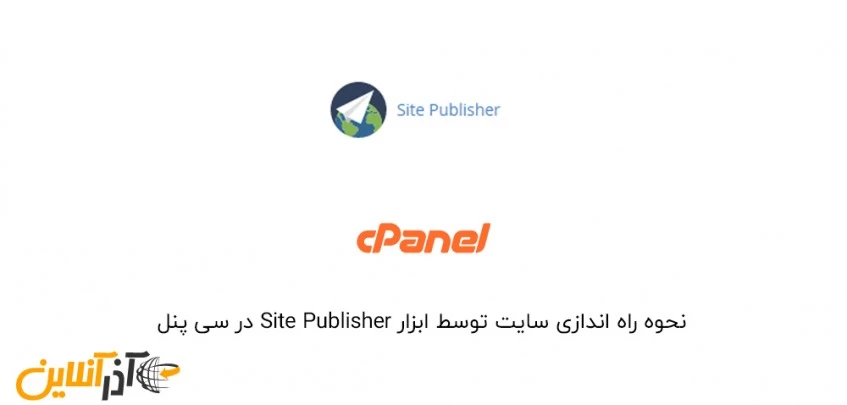امروزه با افزایش کاربران فضای مجازی و گسترش انواع سایتها، نیاز به راه اندازی سایت بیش از پیش احساس میشود. پروسه راه اندازی سایت، برای افرادی که با طراحی سایت آشنا نیستند، فرایندی سخت و دشوار است. با به وجود آمدن سیستمهای مدیریت محتوا مانند وردپرس، جوملا، دروپال و... راه اندازی سایت سادهتر از پیش شده است.
راه اندازی سایت توسط ابزار Site Publisher در سی پنل یکی از سادهترین راههایی است که فرد با چند کلیک قادر به راه اندازی سایت خود هستند. در این مقاله آموزشی، نحوه راه اندازی سایت توسط ابزار Site Publisher در سی پنل را به صورت کامل توضیح خواهیم داد.
ابزار Site Publisher سی پنل چیست؟
سی پنل امکانات فوقالعاده مناسب و فراوانی را در اختیار افرادی قرار میدهند که سایت خود را با کنترل پنل سی پنل مدیریت میکنند. یکی از بهترین امکانات سی پنل که به کمک افراد برای راه اندازی سایت میآید، ابزار Site Publisher است. همانطور که از نام این ابزار پیداست، راه اندازی سایت توسط ابزار Site Publisher در سی پنل به سادگی هرچه تمامتر امکان پذیر است.
در این آموزش، قصد داریم نحوه راه اندازی سایت توسط ابزار Site Publisher در سی پنل را به صورت تصویری برای شما کاربران آذرآنلاین شرح دهیم. قبل از هر چیز، لازم است کاربرد ابزار Site Publisher در سی پنل را توضیح دهیم.
کاربرد ابزار Site Publisher
این قابلیت کاربردی سی پنل به شما اجازه راه اندازی سایتی ساده و استاتیک را میدهد. برای ساخت صفحه سایت با سی پنل، شما نیاز به هیچ گونه سایت ساز یا سیستم مدیریت محتوایی ندارید؛ البته توجه داشته باشید ابزار Site Publisher سایتی کاملا ساده برای شما فراهم خواهد کرد. فارغ از ساده بودن سایت طراحی شده با این قابلیت، استفاده از ابزار Site Publisher در برخی مواقع بسیار مفید است:
1- چه زمانی از ابزار Site Publisher در سی پنل استفاده نکنیم؟! که شما تصمیم دارید یک سایت بسیار ساده برای معرفی خود، شرکت یا ساعت کاری و تماس با مجموعه خود راه اندازی کنید، شاید بهترین و سریعترین راه ممکن، استفاده از سایت پابلیشر سی پنل است.
2-هنگامی که دامنه خود را ثبت کردهاید، هاست خود را سفارش داده دادهاید و آماده شده است، مرحله بعدی، راه اندازی و طراحی سایت می باشد. ممکن است این مرحله مدتی به طول بیانجامد؛ بنابراین پیشنهاد ما به شما، راه اندازی سایت توسط ابزار Site Publisher در سی پنل است.
3- هنگامی که میخواهید به مخاطبان سایت خود اعلام کنید که سایت در حال راه اندازی یا در دست تعمیر است، از سایت پابلیشر استفاده کنید.
چه زمانی از ابزار Site Publisher در سی پنل استفاده نکنیم؟!
اگر سایت شما آماده شده و در حال فعالیت است، به هیچ عنوان حتی برای تست امکان سایت پابلیشر سی پنل را روی هاست خود فعال نکنید، زیرا به محض فعال سازی این قابلیت سی پنل، فایلها و پوشههایی درون Root هاست ایجاد میشود. ممکن است این فایلها با فایلهای سایت شما تداخل داشته باشد، بنابراین در استفاده و آزمایش راه اندازی سایت توسط ابزار Site Publisher در سی پنل دقت کافی را به خرج دهید.
اگر هاست و دامنه خود را خریداری کردهاید و میخواهید تا قبل از فعال سازی سایت اصلی خود، صفحهای ساده در سایتتان نمایش داده شود، از قابلیت Site Publisher سی پنل استفاده کنید.
نحوه راه اندازی سایت توسط ابزار Site Publisher در سی پنل
برای راه اندازی سایت توسط ابزار Site Publisher در سی پنل تنها چند مرحله ساده کافی است. یکی از مزایای امکان Site Publisher این است که برای طراحی صفحه ساده سایت، نیاز به داشتن هیچ گونه دانش کد نویسی نیست، همین مورد، محبوبیت سایت پابلیشر را بیش از پیش میکند.
نحوه فعال سازی امکان Site Publisher در هاست سی پنل
با استفاده از یوزرنیم و پسورد هاست خود، وارد کنترل پنل هاست سی پنل خود شوید. اکنون کمی صفحه را به سمت پایین اسکرول کنید تا در منوی Domains، زیرمنوی Site Publisher را مشاهده کنید.

پس از چند ثانیه، صفحهای با عنوان Site Publisher برای شما به نمایش در خواهد آمد. ۳ مرحله اصلی راه اندازی سایت توسط ابزار Site Publisher در سی پنل وجود دارد که به ترتیب توضیح خواهیم داد.
انتخاب دامنه مورد نظر: Select A Domain
همانطور که از نام این گزینه پیداست، در این قسمت باید دامین، ساب دامین یا ادان دامین مورد نظر خود را انتخاب کنید. توسط این گزینه، قادر خواهید بود به سی پنل دستور دهید که سایت مورد نظر را روی کدام یک از دامنه های موجود در هاست سی پنل شما راه اندازی کنید.
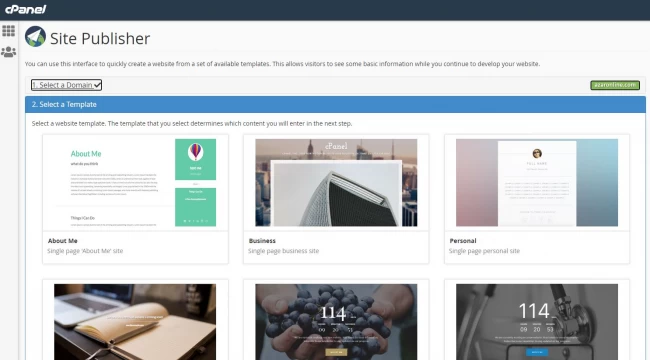
در این مرحله، زیر عبارت Select The Domain, Subdomain, Or Addon Domain To Use To Create A Website، یک باکس جستجو وجود دارد که امکان جستجو در میان دامین یا ساب دامین های داخل هاست را برای افراد مهیا میکند.
اگر دارای تعداد زیادی دامنه هستید، از گزینه های موجود، یک گزینه را مطابق نیاز خود انتخاب کنید.
- نکته: اگر تنها ۱ دامین، ساب دامین یا ادان دامین روی هاست شما وجود داشته باشد، این مرحله به صورت اتوماتیک تیک خورده و مرحله بعدی برای شما به نمایش در خواهد آمد.
- نکته ۲: با کلیک روی آیکن فلش مانند، میتوانید محتوای دامین انتخاب شده را که از قبل روی هاست شما وجود داشته است، مشاهده کنید.
انتخاب قالب آماده : Select A Template
در این مرحله، باید متناسب با نیاز و زمینه شغلی خود، یکی از قالبهای آماده را از میان قالبهای موجود انتخاب کنید. تعداد قالبهای موجود محدود است اما به مرور زمان به تعداد آنها افزوده میشود.
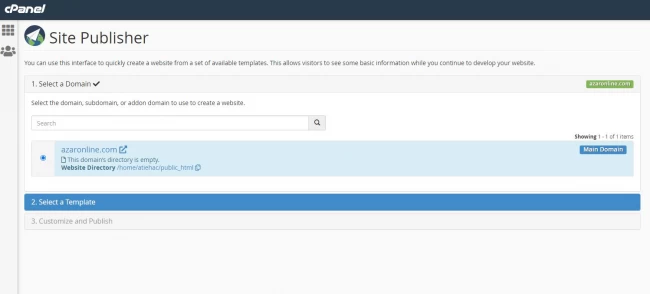
قالبهای موجود در این قسمت، برای سایتهایی با زمینههای مختلف و کاربردهای گوناگون طراحی شدهاند:
- برخی از این قالبها مناسب سایتهایی هستند میخواهند در یک صفحه ساده، که زمان شروع به کار سایت خود را اعلام کنند.
- برخی از قالبها مناسب سایتهایی هستند که یک صفحه ساده تماس با ما برای آنها کفایت میکند. این قالبها به منظور یادداشت اطلاعات تماس با سایت طراحی شدهاند.
- برخی از قالبها مناسب سایتهای شخصی ساده هستند که چندین صفحه برای معرفی فرد صاحب سایت ارائه، به وی میدهند.
نکته ۱: ذیل هر کدام از قالبها، توضیح کوتاه و ۱ خطی درباره کاربرد قالب ارائه شده است.
مطابق نیاز و سلیقه خود، یکی از قالبهای آماده موجود را برای راه اندازی سایت توسط ابزار Site Publisher در سی پنل انتخاب کنید.
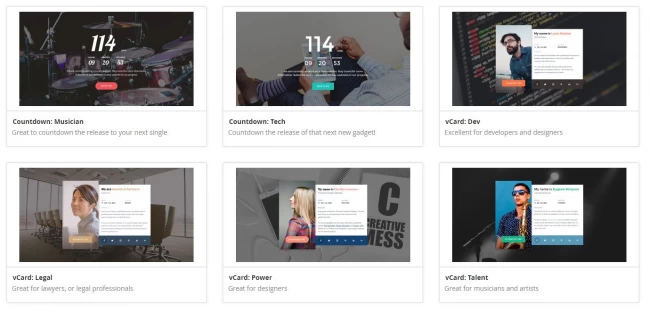
برای مثال، ما قالب About Me را انتخاب میکنیم. طبق توضیحات، این قالب تک صفحهای بوده که امکان معرفی صاحب سایت به مخاطبان را فراهم میکند. پس از انتخاب این قالب، روی آن کلیک کنید تا به صورت اتوماتیک به مرحله بعدی بروید.
شخصی سازی و انتشار : Customize And Publish
تقریبا به مرحله آخر راه اندازی سایت توسط ابزار Site Publisher در سی پنل رسیدهایم. تا اینجای کار، برای راه اندازی سایت توسط ابزار Site Publisher در سی پنل تنها ۳ کلیک کردهایم! در این مرحله، تنظیمات قالب انتخابی را مطابق نیاز و سلیقه خود انجام میدهیم. اطلاعاتی که در فیلد های موجود در این قسمت وارد میکنیم، مستقیما جایگزین اطلاعات قالب سایت شده و در نهایت روی دامین ما منتشر میشود.
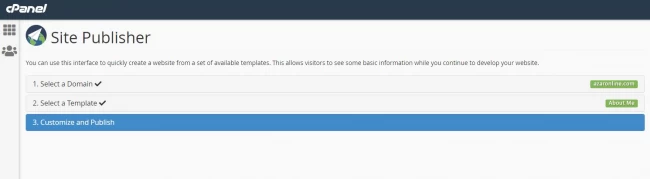
فیلد های موجود در قالبهای مختلف با هم متفاوت است، اما به صورت کلی، برای انتشار قالب خود، فرایندی مشابه را باید طی کرد. در ادامه، برای تکمیل اطلاعات قالب انتخابی خود، فیلد های زیر را تکمیل میکنیم:
- Full Name: در این قسمت، اسم کامل خود را وارد کنید؛ این اسم در سایت قابل نمایش خواهد بود
- Image Url: در این قسمت، آدرس عکسی را که میخواهید در صفحه اول سایت به نمایش درآید، وارد کنید. برای اینکار، ابتدا عکس مورد نظر را از طریق فایل منیجر داخل هاست خود آپلود کنید؛ سپس آدرس عکس مورد نظر را در این قسمت وارد کنید.
- Main Template Color: از این قسمت، رنگ اصلی قالب مورد نظر خود را انتخاب میکنید. برای انتخاب رنگ، روی پالت رنگ زیر عبارت Main Template Color کلیک کنید. اکنون رنگ مورد نظر خود را انتخاب کرده و روی دکمه Ok کلیک کنید.
- About Me Heading: اگر دقت کرده باشید، در قالب انتخاب، تیتری با عنوان About Me وجود دارد. در این بخش، عنوان تیتر را دهید. هر عنوان دلخواهی را میتوانید تایپ کنید، فقط در نظر داشته باشید قالب انتخابی ما Left-To-Right است؛ این بدین معناست که برای زبانهایی طراحی شده که از سمت چپ به راست تایپ میکنند. پس بهتر است تا جایی که ممکن است مطالب را مطابق با زبان اصلی قالب تایپ کنید.
- About Me Tag Line: عنوان About Meمنوی عمودی سمت راست را نشان میدهد.
- About Me: در این قسمت، مختصری درباره خود، زمینه فعالیت، شغل و زندگینامهتان بنویسید. این قسمت تقریبا اصلیترین قسمت قالبهایی با مضمون معرفی صاحب سایت میباشد.
- Things I Do: در این قسمت، چند کلمهای درباره تواناییها و کارهایی که میکنید، بنویسید.
- Accomplishments: در این قسمت، به صورت کوتاه، به دستاورد های زندگی یا شغلی خود اشاره کنید.
- Section Header Color: از این قسمت، رنگ قسمت هدر قالب مورد نظر خود را انتخاب میکنید. برای انتخاب رنگ، روی پالت رنگ زیر عبارت Section Header Color کلیک کنید. اکنون رنگ مورد نظر خود را انتخاب کرده و روی دکمه Ok کلیک کنید.
- Section Separator Color: از این قسمت، رنگ جداکننده هدر قالب مورد نظر خود را انتخاب میکنید. برای انتخاب رنگ، روی پالت رنگ زیر عبارت Section Separator Color کلیک کنید. اکنون رنگ مورد نظر خود را انتخاب کرده و روی دکمه Ok کلیک کنید.
- Email Address: آدرس ایمیلی که مخاطبان از طریق آن میتوانند با شما در ارتباط باشند را در این قسمت بنویسید. همینطور، آدرس اکانت Facebook، Twitter، Linkedin، Instagram و Github خود را در قسمتهای مرتبط با آنها وارد کنید.
- Facebook: آدرس فیسبوکی که مخاطبان از طریق آن میتوانند با شما در ارتباط باشند را در این قسمت بنویسید.
- Google Analytics Tracker Id: در این قسمت، آیدی اکانت گوگل آنالیتیکس خود را وارد کنید. با استفاده از این امکان، قادر خواهید بود تعداد دقیق از بازدید کنندگان و اطلاعات مفید دیگری را در پنل کاربری گوگل آنالیتیکس خود مشاهده کنید.
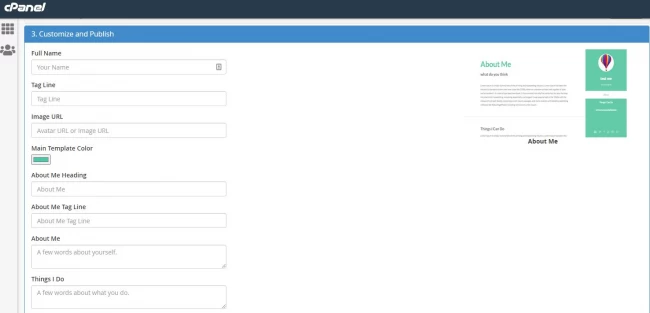
قبل از انتشار قالب جدید، هشدار Site Publisher را مطالعه کنید. طبق این هشدار، اگر سایت شما از قبل دارای اطلاعات و پوشههایی باشد، با انتشار قالب جدید اگر اطلاعات و پوشههای جدید همنام با اطلاعات و پوشههای قبلی باشد، جایگزین آنها خواهد شد و به عبارتی دیگر، از بین خواهند رفت. پس قبل از زدن دکمه Publish از این مورد اطمینان حاصل کنید.
به محض کلیک روی Publish، گزینهای با عنوان Congratulation پدیدار خواهد شد. پیغام You Successfully Published Your Website To نشان دهنده موفقیتآمیز بودن راه اندازی سایت توسط ابزار Site Publisher در سی پنل است. اکنون با زدن آدرس دامنهای که قالب روی آن تنظیم شده است خواهید دید که تمام تنظیمات به خوبی انجام شده و سایت آماده استفاده است.
ویرایش اطلاعات سایت توسط Site Publisher
برخی مواقع پس از راه اندازی سایت توسط ابزار Site Publisher در سی پنل، متوجه ایرادات در تنظیمات و جزئیات سایت میشوید. برای ویرایش اطلاعات ثبت شده در قالب، به صفحه اصلی پنل مدیریت هاست بروید و در منوی Domains، روی گزینه Site Publisher کلیک کنید. قالب قبلی را انتخاب کنید و تنظیمات را از طریق گزینه Customize And Publish تغییر دهید.
حذف سایت ایجاد شده توسط Site Publisher
همانطور که قبلا ذکر کردیم، راه اندازی سایت توسط ابزار Site Publisher در سی پنل بسیار ساده است؛ اما در عین حال سایتهای ایجاد شده توسط این امکان نیز بسیار ابتدایی و ساده هستند. پس از طراحی سایت اصلی خود، نیاز به حذف سایت ایجاد شده توسط سایت پابلیشر سی پنل دارید. برای اینکار کافی است به File Manager مراجعه کنید.
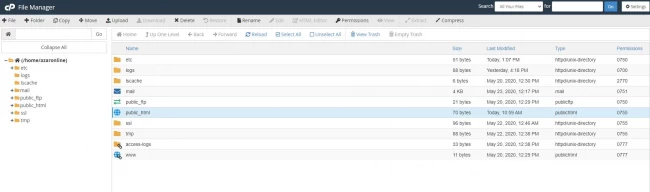
پس از ورود به پوشه دامین ، ساب دامین یا ادان امین مورد نظر، وارد فولدر Publi_Html شوید. 2 پوشه با نام Assets و Dists و یک فایل با نام Index.Html ساخته شده است. هر 3 مورد را انتخاب کرده و روی گزینه Delete کلیک کنید.
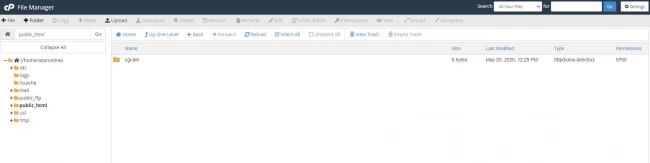
کلام آخر
کنترل پنل هاست سی پنل ، امکانات زیادی را در اختیار صاحبان سایت و طراحان سایت قرار میدهد؛ یکی از این قابلیتها، امکان Site Publisher است. امکان Site Publisher در سی پنل به شما امکان ساخت سایتهای ایستا و تکصفحهای را میدهد. یکی از آسانترین روشهای ساخت سایت، راه اندازی سایت توسط ابزار Site Publisher در سی پنل است. در این مقاله آموزشی سعی کردیم روش راه اندازی سایت توسط ابزار Site Publisher در سی پنل را به صورت گام به گام توضیح دهیم.